
Es ist selten, dass ein Programm im MacBook hängen bleibt , aber es kann passieren, dass Sie in diesem Fall einige Anweisungen befolgen müssen, um die Anwendung zu entsperren. Es wird empfohlen, das MacBook nicht mit der Ein / Aus-Taste zu schließen, da dies die Software beschädigen kann. Mit dem Mac OS X-System können Sie eine Anwendung beenden, die nicht reagiert, ohne dass der Computer neu gestartet werden muss. Im Folgenden finden Sie Anweisungen zum Entsperren eines Programms auf dem MacBook .
Drücken Sie die Tastenkombination (#) + Alt + Esc. Dadurch wird das auf Ihrem MacBook verwendete Programm geschlossen.
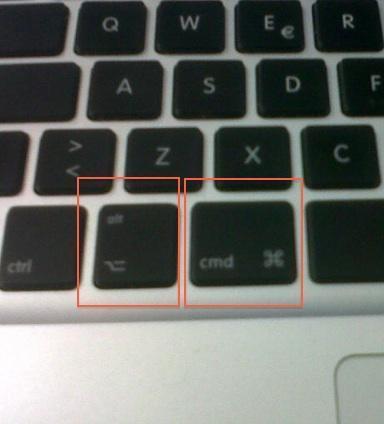
Um eine Anwendung zu entsperren, können Sie dies auch tun, indem Sie Apple ()> “Exit erzwingen” in der Menüleiste wählen. Der Dialog “Beenden der Anwendungen erzwingen” wird mit der ausgewählten Anwendung angezeigt
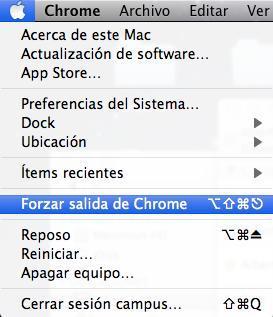
Sie können den Finder auch über diesen Dialog neu starten, falls diese Anwendung blockiert ist. Starten Sie dann den Computer neu, um sicherzustellen, dass das Problem vollständig behoben ist.
Wenn das Problem blockierter Programme häufig auftritt, wählen Sie Hilfe> “Hilfe” in der Menüleiste am oberen Bildschirmrand. Um zu erfahren, was zu tun ist, wenn der Computer abstürzt oder nicht reagiert, suchen Sie im Rampenlicht Ihres Macbooks nach dem Wort “block”.
Technischen Support und Kontaktinformationen zu Software, die auf Ihrem MacBook installiert ist, finden Sie unter www.apple.com/downloads.
Wenn Sie weitere Artikel lesen möchten, die der Entsperrung eines Programms auf dem MacBook ähneln, empfehlen wir Ihnen, unsere Kategorie der Computer einzugeben.
- Wenn dieses Problem nur bei Verwendung eines bestimmten Programms auftritt, wenden Sie sich an den Hersteller des Programms, um festzustellen, ob es mit dem Computer kompatibel ist.